
Comment récupérer des fichiers supprimés de Google Drive avec des méthodes intelligentes

Google Drive est un service de stockage en nuage très pratique qui permet de stocker et d'accéder facilement à ses fichiers sur différents appareils. Cependant, supprimer des fichiers de Google Drive par inadvertance peut les perdre définitivement.
Heureusement, Google Drive propose plusieurs méthodes pour récupérer des fichiers perdus, mais cela dépend des circonstances de leur suppression. Si vous souhaitez récupérer des fichiers supprimés de Google Drive, nous pouvons vous aider.
Lorsqu'on supprime un fichier dans Google Drive, il n'est pas immédiatement supprimé définitivement ; il est placé dans la corbeille. Les fichiers de la corbeille sont automatiquement supprimés après 30 jours, sauf si on la vide manuellement. Par conséquent, pour récupérer un fichier supprimé, il faut d'abord vérifier s'il s'y trouve toujours. Si c'est le cas, on peut le restaurer directement depuis la corbeille. Voici les étapes spécifiques pour restaurer des fichiers supprimés, comme des photos, depuis Google Drive :
Étape 1. Connectez-vous à Google Drive sur le Web et cliquez sur « Corbeille » sur le côté gauche.

Étape 2. Cliquez sur le fichier à restaurer, puis sur l'icône « Restaurer » en haut. Cette étape ramènera le fichier à son emplacement initial.
Si nos fichiers ont été définitivement supprimés de la corbeille, nous ne pouvons pas les récupérer avec la méthode mentionnée précédemment. Cependant, si nous avons déjà sauvegardé nos fichiers avec Google Takeout ou Google Vault, il est toujours possible de les restaurer grâce à cette sauvegarde. La méthode de récupération des fichiers sur Google Drive dépend de l'outil utilisé pour la sauvegarde.
Google Takeout permet d'exporter tous les fichiers de Google Drive vers un fichier compressé, que l'on peut ensuite enregistrer à l'emplacement de son choix, comme un ordinateur local, un espace de stockage cloud, Dropbox, OneDrive ou Box. Utiliser régulièrement Google Takeout pour sauvegarder ses fichiers est une bonne pratique pour éviter toute suppression accidentelle ou tout dommage. Si vous souhaitez restaurer des fichiers supprimés à partir d'une sauvegarde créée avec Google Takeout, suivez ces étapes :
Étape 1. Visitez le site web de Google Takeout. Connectez-vous avec le compte Google associé aux fichiers Google Drive que vous souhaitez restaurer.
Étape 2. Sur la page principale, cliquez sur « Désélectionner tout » pour désélectionner tous les services.
Étape 3. Faites défiler la liste des services jusqu'à « Drive ». Cochez la case à côté de « Drive » pour le sélectionner.
Étape 4. Cliquez sur « Toutes les données du disque dur incluses » pour personnaliser les données à inclure dans la sauvegarde. Assurez-vous que « Lecteur » est sélectionné. Faites défiler la page vers le bas et cliquez sur « Suivant ».
Étape 5. Choisissez le format de fichier et le mode de livraison de votre sauvegarde. Vous pouvez recevoir un lien de téléchargement par e-mail ou ajouter la sauvegarde à un service de stockage cloud.
Étape 6. Cliquez sur « Créer une exportation ». Google préparera vos fichiers pour l'exportation et vous serez averti dès que l'exportation sera terminée.

Étape 7. Téléchargez le fichier de sauvegarde ou accédez-y via le lien fourni. Extrayez les fichiers de la sauvegarde et localisez ceux que vous souhaitez restaurer.
Remarque : gardez à l’esprit que Google Takeout crée un instantané de vos fichiers à un moment précis. Par conséquent, les modifications apportées après la sauvegarde ne seront pas incluses.
Google Vault permet d'archiver et de gérer des fichiers dans Google Drive, notamment de les rechercher, de les conserver, de les exporter et de les supprimer. Si vous êtes un utilisateur G Suite et un administrateur, vous pouvez récupérer les fichiers supprimés de la corbeille au cours des 25 derniers jours via la console d'administration G Suite ou depuis Google Drive en tant qu'administrateur. Vous trouverez ci-dessous un guide étape par étape pour récupérer des fichiers définitivement supprimés de Google Drive .
Étape 1. Connectez-vous à la console d’administration Google et cliquez sur l’icône « utilisateur » dans la console.
Étape 2. Sélectionnez le nom d’utilisateur pour lequel les données doivent être restaurées et cliquez sur l’icône en forme de points de suspension à droite.
Étape 3. Choisissez l’option « RESTAURER LES DONNÉES » dans la boîte contextuelle.

Étape 4. Définissez la plage de dates souhaitée et désignez l'application comme Drive. Cliquez sur « Restaurer ».
Étape 1. Connectez-vous à la console d'administration Google. Sélectionnez « Applications ».
Étape 2. Choisissez « Gérer les lecteurs d'équipe ».
Étape 3. Dans la section Drives d'équipe, recherchez le fichier à récupérer, puis cliquez sur l'icône « Restaurer » à droite de l'onglet du fichier.
Étape 4. Sélectionnez la période de suppression du fichier. Enfin, cliquez sur « Restaurer les données ».
Si vos fichiers sont définitivement supprimés de la corbeille et qu'aucune sauvegarde n'est disponible, vous devez suivre des méthodes spécifiques pour les récupérer. Cependant, cette méthode suppose que les fichiers n'aient pas été écrasés. Autrement dit, si vous avez importé de nouveaux fichiers après avoir supprimé les originaux, la récupération de ces derniers peut s'avérer difficile. Dans ce cas, vous pouvez contacter l'assistance officielle de Google Drive. Voici la procédure à suivre :
Étape 1. Accédez à Google Drive, localisez l'icône « Aide » positionnée dans le coin supérieur droit et optez pour l'option « Contactez-nous ».
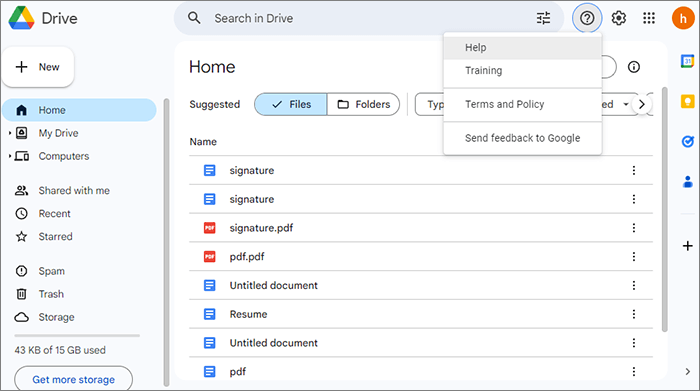
Étape 2. Accédez à la page « Contactez-nous », sélectionnez l'option correspondant à votre problème et indiquez vos coordonnées. Assurez-vous de fournir des informations détaillées sur les fichiers que vous souhaitez récupérer, notamment leurs noms, types, tailles et date de suppression.
Étape 3. Cliquez sur le bouton « Soumettre » et attendez patiemment la réponse de l'équipe d'assistance officielle. Elle examinera votre dossier et s'efforcera de vous aider à récupérer vos fichiers, ou vous informera de la faisabilité de la récupération.
Vous pouvez utiliser une autre méthode pour récupérer vos fichiers supprimés sur votre appareil Android : Coolmuster Lab.Fone for Android , un logiciel de récupération de données. Il vous permet de récupérer vos fichiers sans sauvegarde, car il analyse votre appareil pour localiser vos données supprimées, même si vous n'y avez pas accès. De plus, ce logiciel prend en charge différents types de données, comme les contacts, les photos, les SMS, les vidéos, les documents, etc.
Principales fonctionnalités de Coolmuster Lab.Fone for Android
Vous pouvez suivre ces étapes pour récupérer des fichiers supprimés des téléphones Android par Coolmuster Lab.Fone for Android :
01 Installez et ouvrez le logiciel sur votre ordinateur, puis connectez votre téléphone Android à l'ordinateur à l'aide d'un câble de données.
02 Activez le débogage USB sur Android . Sur l'interface suivante, sélectionnez les types de fichiers contenant les fichiers à récupérer. Cliquez sur « Suivant » pour continuer.

03 Choisissez entre le mode « Analyse rapide » ou « Analyse approfondie » pour analyser vos fichiers multimédias. Une fois votre sélection effectuée, cliquez sur « Continuer » pour lancer l'analyse des données sur votre téléphone Android .

04 Après l'analyse rapide, tous les fichiers existants et perdus seront classés à gauche. Choisissez les données à récupérer, puis cliquez sur « Récupérer » pour lancer la récupération des fichiers de votre téléphone Android .

Guide vidéo
Récupérer des fichiers supprimés de Google Drive n'est pas compliqué, à condition de connaître les bonnes méthodes et les étapes à suivre. Si vous avez téléchargé vos fichiers de Google Drive sur votre appareil Android , vous pouvez également utiliser Coolmuster Lab.Fone for Android pour les récupérer sans sauvegarde, à condition que les fichiers supprimés n'aient pas été écrasés.
Articles connexes:
3 méthodes pour récupérer les messages WhatsApp supprimés sur Android ?
Comment récupérer des photos définitivement supprimées de Google Photos ? [3 méthodes]
Google Drive ne fonctionne pas ? Voici une solution pour vous sauver.

 Récupération Android
Récupération Android
 Comment récupérer des fichiers supprimés de Google Drive avec des méthodes intelligentes
Comment récupérer des fichiers supprimés de Google Drive avec des méthodes intelligentes





